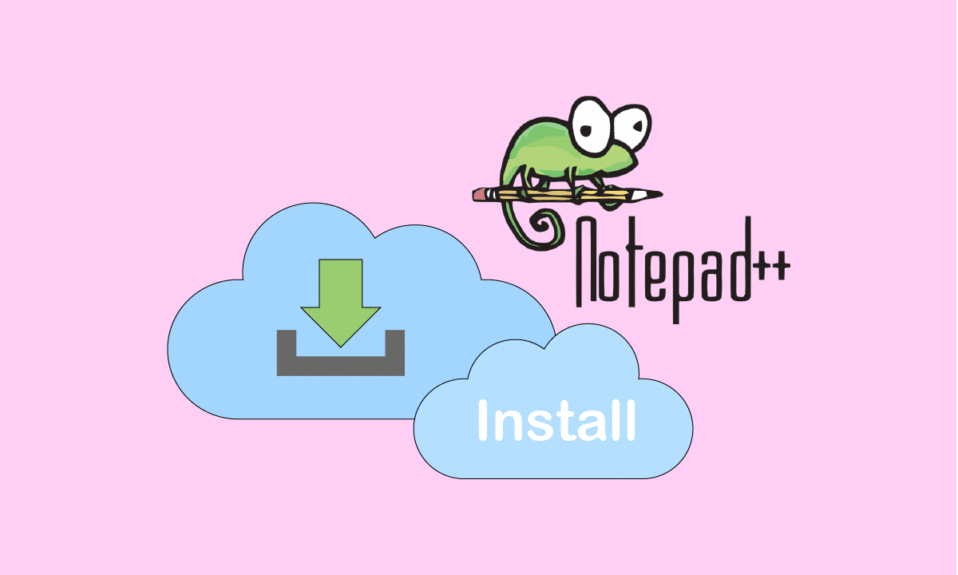
Notepad++ 是一款在 Microsoft Windows 系统上广受欢迎的文本及源代码编辑器。 它支持多种编程语言,并采用标签式编辑模式,允许用户在同一窗口中管理多个打开的文件。 该软件的名称灵感来源于 C 语言中的自增运算符。然而,Notepad++ 在处理某些特定格式的文本文件时会受到限制,例如无法直接打开和编辑某些类型的文本文件或特定编程语言的代码。 为了弥补这一不足,用户可以通过安装各种插件来扩展 Notepad++ 的功能,使其支持更多的文本和编程语言。 其中,十六进制编辑器插件(Hex Editor Plugin)允许用户以十六进制格式查看文本内容。 本文将详细介绍如何在 Notepad++ 中使用十六进制编辑器,并指导您完成十六进制编辑器插件的下载与安装过程。

如何在 Windows 10 中安装 Notepad++ 十六进制编辑器
十六进制是一种用于编码二进制数据的数字系统,其名称来源于其基础为 16。十六进制编辑器是一个专门用于查看、检查和编辑以十六进制格式编码文件的应用程序。 相较之下,Notepad++ 本身并不具备直接处理某些文本文件和编程语言的能力。 在这种情况下,用户需要借助插件(如十六进制编辑器)来检查不同类型的文本和代码。 通过十六进制编辑器,用户不仅可以打开文件,还可以查看其中包含的文件类型信息。 这项功能对于修改游戏存档文件和调整游戏参数非常有用。
第一步: 确认 Notepad++ 版本
考虑到许多用户反映 64 位版本的 Notepad++ 不支持十六进制编辑器插件,建议您首先确认您的 Notepad++ 版本。具体操作如下:
1. 打开 Notepad++ 文本编辑器,点击问号 (?) 符号。

2. 在弹出的菜单中选择“关于 Notepad++”,随后会显示一个窗口,指出您的 Notepad++ 是 32 位还是 64 位版本。

3. 如果您的版本不是 32 位,请下载并安装 32 位 (x86) 版本的 Notepad++。

第二步: 从 Github 添加插件管理器
插件管理器(Plugin Manager)是一个 Notepad++ 插件,用于安装、更新和卸载各种可用的插件。 在 Notepad++ 7.5 版本之后,插件管理器已从官方渠道移除。 原因是该插件存在广告问题,因此必须被删除。 由于该应用在 Notepad++ 7.5 版本之后不再由官网提供,用户需要从 GitHub 手动下载并安装。 如果您的 Notepad++ 已经安装了插件管理器,可以跳过此步骤。
1. 首先,请访问 GitHub 上的插件管理器页面。

2. 您可以选择下载 32 位或 64 位的 ZIP 文件。
3. 插件管理器 ZIP 文件可以从 GitHub 下载。
4. 下载完成后,使用 WinRAR 等解压缩软件打开该 ZIP 文件,进入解压后的文件夹。 该文件夹中会包含 plugins 和 updater 两个子文件夹,每个子文件夹内都有一个文件。 您需要将这两个文件夹中的文件复制到 Notepad++ 的 plugins 和 updater 文件夹中。
C:Program FilesNotepad++
5. 从下载的插件目录复制文件,并粘贴到 Notepad++ 安装目录下的相应文件夹中。
6. 文件复制完成后,重新启动 Notepad++,插件管理器便会出现在菜单中。
第三步: 安装十六进制编辑器插件
插件管理器是一个简单高效的 Notepad++ 插件安装和卸载工具。 Notepad++ 默认情况下不包含十六进制编辑器,因此您无法直接读取十六进制格式的文本。 但是,安装十六进制编辑器插件后,您将能够轻松查看任何十六进制格式的文件。 以下是十六进制编辑器插件的安装说明:
1. 双击快捷方式,启动 Notepad++。

2. 在菜单栏中选择“插件”。

3. 选择“插件管理…”

4. 此时会弹出一个窗口,其中包含所有可用插件的列表。 在搜索框中输入“Hex Editor”,查找十六进制编辑器插件。

5. 在 HEX-Editor 旁边的复选框中打勾,然后单击“安装”。

6. 安装完成后,重新启动 Notepad++。 您现在可以使用 Notepad++ 打开并查看十六进制格式的文件。 例如,我们在此处使用 change.log 文件作为示例。 您可以使用拖放的方式将文件放入 Notepad++ 中。

7. 文件打开后,依次选择“插件”、“HEX-Editor”、“以 HEX 格式查看”。

8. 您的文本内容将被转换为十六进制格式显示。

至此,您已成功完成在 Windows 10 中下载并安装十六进制编辑器插件的全部过程。
***
我们希望您认为本文内容对您有所帮助,并能够成功在 Notepad++ 中安装十六进制编辑器。 请告诉我们哪种方法对您最有帮助。 如果您有任何疑问或意见,请在下方留言。